
Mac’te son ya da cevapsız FaceTime aramalarına dönüş yapma
Son FaceTime aramalarından birini (cevaplayamadığınız aramalar da dahil olmak üzere) FaceTime’dan, Bildirim Merkezi’nden, anımsatıcıdan veya Dock’tan hızlıca geri arayabilirsiniz. FaceTime gereksinimleri konusuna bakın.
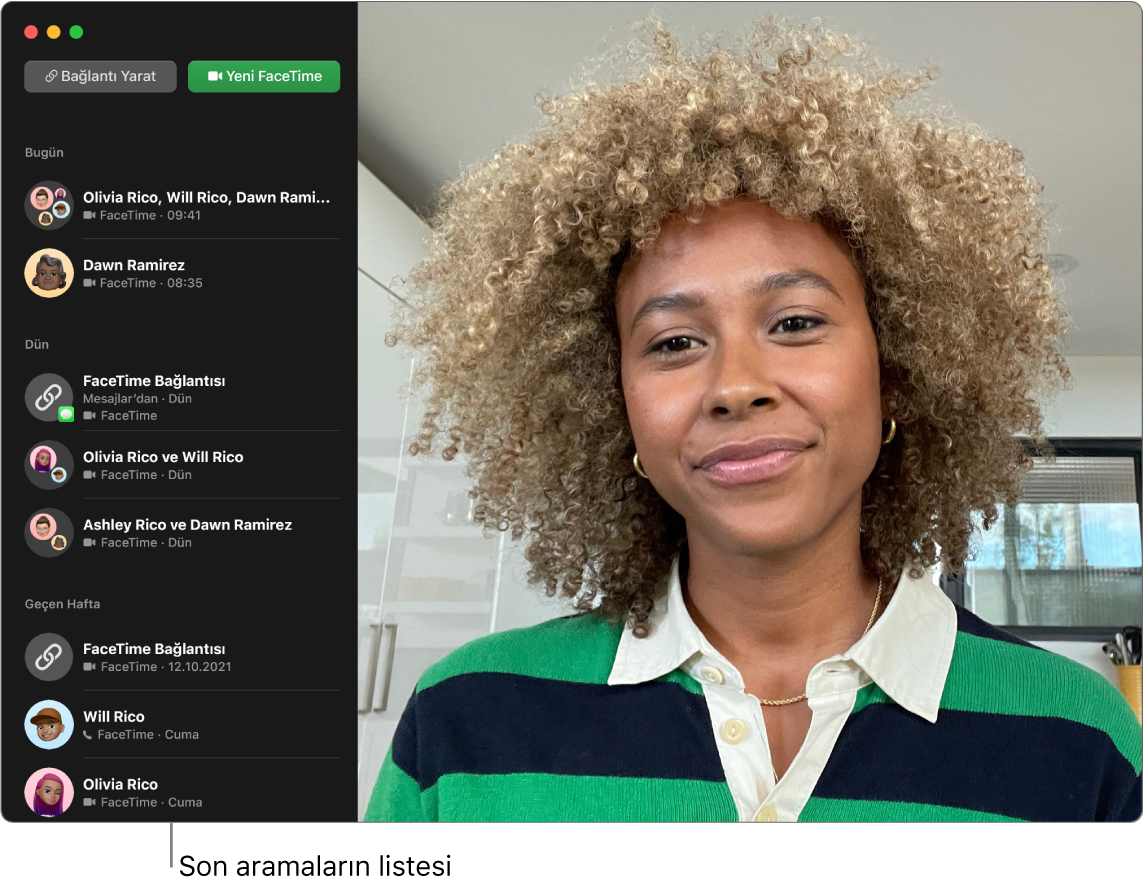
Aramaya FaceTime’dan dönüş yapma
FaceTime penceresinin sol tarafı, aradığınız veya cevapladığınız tüm aramaları gösterir (arama geçmişinizi silmediğiniz sürece). Bu bölüm, son aramalar en üstte olacak şekilde tarihe göre düzenlenir.
Sıradaki bölümü, bir FaceTime araması bağlantısı yarattığınızda veya Takvim’de, Anımsatıcılar’da, Mail’de veya Mesajlar’da bir bağlantı olduğunda görünür. Bu bağlantılar, bir iki gün Sıradaki bölümünde görünür; daha sonrasında tarih bazlı bir bölümde (örneğin Geçen Hafta) görünür.
Mac’inizdeki FaceTime uygulamasında
 imleci arama penceresinin üzerine getirin, sonra aramanın yanındaki Görüntülü düğmesini
imleci arama penceresinin üzerine getirin, sonra aramanın yanındaki Görüntülü düğmesini  veya Sesli düğmesini
veya Sesli düğmesini  tıklayın (ya da Touch Bar’ı kullanın).
tıklayın (ya da Touch Bar’ı kullanın).
İpucu: Tüm katılımcılar aramadan çıkana kadar Grup FaceTime araması etkin kalır. Hala süren bir grup aramasına katılmak veya yeniden katılmak için Görüntülü Aramaya Katıl düğmesini ![]() tıklayın.
tıklayın.
Başka bir şekilde geri arama
Mac’inizde, aşağıdakilerden birini yapın:
Cevapsız aramaya Bildirim Merkezi’nden dönüş yapma: Bildirimleri görmek için ekranın en üstündeki menü çubuğunda bulunan tarih ve saati tıklayın, sonra cevapsız aramalar listesindeki bir aramayı tıklayın. Uygulama bildirimlerini görüntüleme konusuna bakın.
Bir aramaya anımsatıcıdan dönüş yapma: Anımsatıcılar uygulamasında
 , anımsatıcının yanındaki FaceTime düğmesini
, anımsatıcının yanındaki FaceTime düğmesini  tıklayın. (Aramayı reddedip daha sonra aramak için bir anımsatıcı ayarladığınızda anımsatıcı otomatik olarak yaratılır.)
tıklayın. (Aramayı reddedip daha sonra aramak için bir anımsatıcı ayarladığınızda anımsatıcı otomatik olarak yaratılır.)Bir aramaya Dock’tan dönüş yapma: Kontrol tuşuna basarak FaceTime simgesini tıklayın, ardından Son Aramalar’ın altındaki bir aramayı tıklayın.
Dock’ta FaceTime simgesini görmüyorsanız, FaceTime’ı ekleyebilirsiniz.
Ekran Süresi’ndeki iletişim sınırları ile sınırlanmış birisini arayamazsınız.